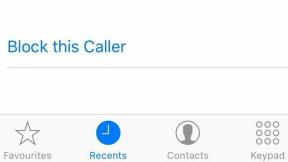Cara menggunakan Switch Pro Controller dengan game Epic Games Store
Panduan Berguna Lainnya / / August 04, 2021
Iklan
Seperti judulnya, di sini kami akan membagikan kepada Anda detail yang diperlukan dan cara mudah tentang cara menggunakan Switch Pro Controller dengan game Epic Games Store. Toko Epic Games adalah platform digital untuk membeli permainan video untuk perangkat yang menjalankan Microsoft Windows & macOS. Platform ini dioperasikan oleh Game Epik itu sendiri yang memiliki situs web sendiri dan peluncur mandiri untuk mengunduh & memainkan game.
Namun, perlu disebutkan bahwa ini tidak memiliki beberapa fitur dasar yang sederhana namun berguna untuk pengguna atau pemain seperti dukungan untuk pengontrol game. Pengontrol Nintendo Switch Pro adalah salah satunya yang tidak berfungsi dengan baik dengan Peluncur Epic Games. Untungnya, ada cara mudah untuk memainkan semua game Epic Games Store dengan Nintendo Switch Pro Controller. Jadi, Anda mungkin bertanya apa yang harus dilakukan? Baiklah, mari kita bahas detailnya.
Cara menggunakan Switch Pro Controller dengan game Epic Games Store
Tampaknya tim Epic Games belum fokus pada aspek khusus ini hingga saat ini dan Switch Pro Controller secara resmi tidak mendukung game Epic Games Store. Namun, Anda cukup memainkan semua game Epic Games Store yang Anda beli dengan meluncurkan dari klien Steam di PC.

Iklan
Meskipun kedengarannya konyol atau bukan ide yang bagus, sebagai pengguna PC dan gamer, Anda dapat dengan mudah memanfaatkan Steam ini. Kita semua tahu bahwa Epic Games Store adalah pesaing langsung platform Steam yang sangat populer milik Valve. Sementara itu, platform Steam dan klien lebih dioptimalkan dan penuh fitur di hampir setiap aspek. Jadi, tidak ada masalah besar menggunakan klien Steam selain dari Epic Games.
Jadi, jika Anda sudah menjadi pengguna platform Steam dan klien Steam, Anda harus tahu itu Anda dapat dengan mudah menambah dan memainkan game Non-Steam di klien Steam yang sangat berguna untuk pemain permainan. Namun, jika Anda belum pernah menggunakannya, coba saja dan periksa pengalaman apa yang Anda dapatkan dengan menggunakan Pengontrol Nintendo Switch Pro untuk bermain game melalui Steam.
- Luncurkan klien Steam di PC Anda. [Untuk pengguna pertama kali, Anda perlu mengunduh klien Steam dan menginstalnya di komputer Anda]
- Sekarang, pastikan untuk masuk ke akun Steam Anda. Jika tidak, buat akun gratis.
- Buka bagian 'Perpustakaan' game dari klien.
- Klik 'Add A Game' dari pojok kiri bawah.
- Pilih 'Add a Non-Steam Game'> Klik 'Browse'.
- Sekarang, pergi ke lokasi tempat Anda memasang game Epic Games Store. [Jalur default harus: C: \ Program Files \ Epic Games \]
- Cari file game (.exe) dan pilih.
- Selanjutnya, tambahkan game dengan mengklik 'Tambahkan Program yang Dipilih'.
- Gim ini akan ditambahkan ke klien Steam dan siap dimainkan.
Terakhir, Anda harus mengikuti beberapa langkah lagi untuk mengonfigurasi Pengontrol Nintendo Switch Pro Anda di Steam.
Konfigurasikan Opsi Pengontrol
- Luncurkan klien Steam> Klik pada opsi Steam dari sudut kiri atas.
- Buka Pengaturan> Klik Pengontrol dari panel kiri.
- Pilih Pengaturan Pengontrol Umum.
- Hidupkan sakelar 'Alihkan dukungan Konfigurasi Pro'.
- Jika perlu, Anda juga dapat mengaktifkan sakelar 'Gunakan Tata Letak Tombol Nintendo'.
- Sekarang, tutup jendela pengaturan pengontrol dan klik OK.
- Pastikan Anda telah menghubungkan pengontrol ke PC.
- Anda siap untuk pergi.
Selain itu, penyimpanan cloud Epic Games dan fungsi overlay dalam game Steam akan berfungsi. Kami menganggap panduan ini bermanfaat bagi Anda. Untuk pertanyaan lebih lanjut, Anda dapat berkomentar di bawah ini.
Subodh suka menulis konten apakah itu terkait teknologi atau lainnya. Setelah menulis di blog teknologi selama setahun, dia menjadi bersemangat tentang itu. Dia suka bermain game dan mendengarkan musik. Selain ngeblog, dia juga kecanduan dengan build PC game dan kebocoran smartphone.